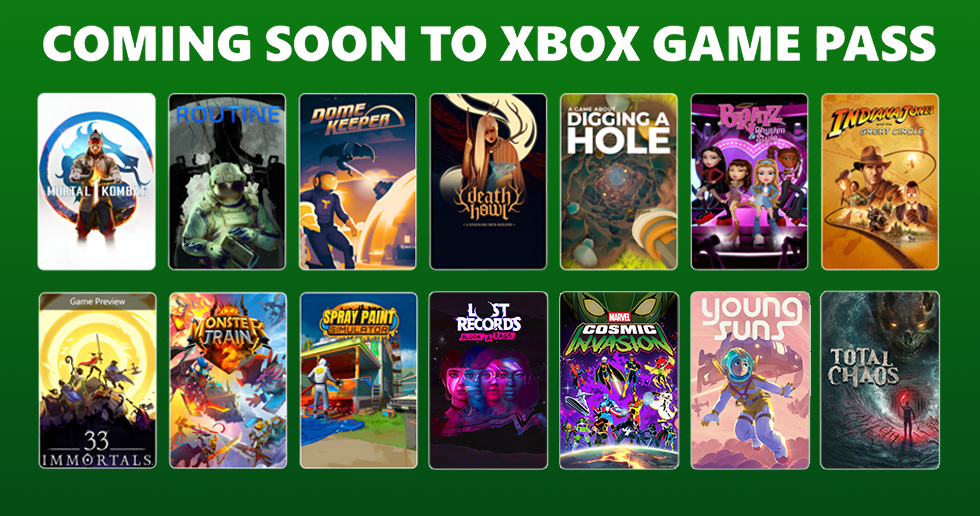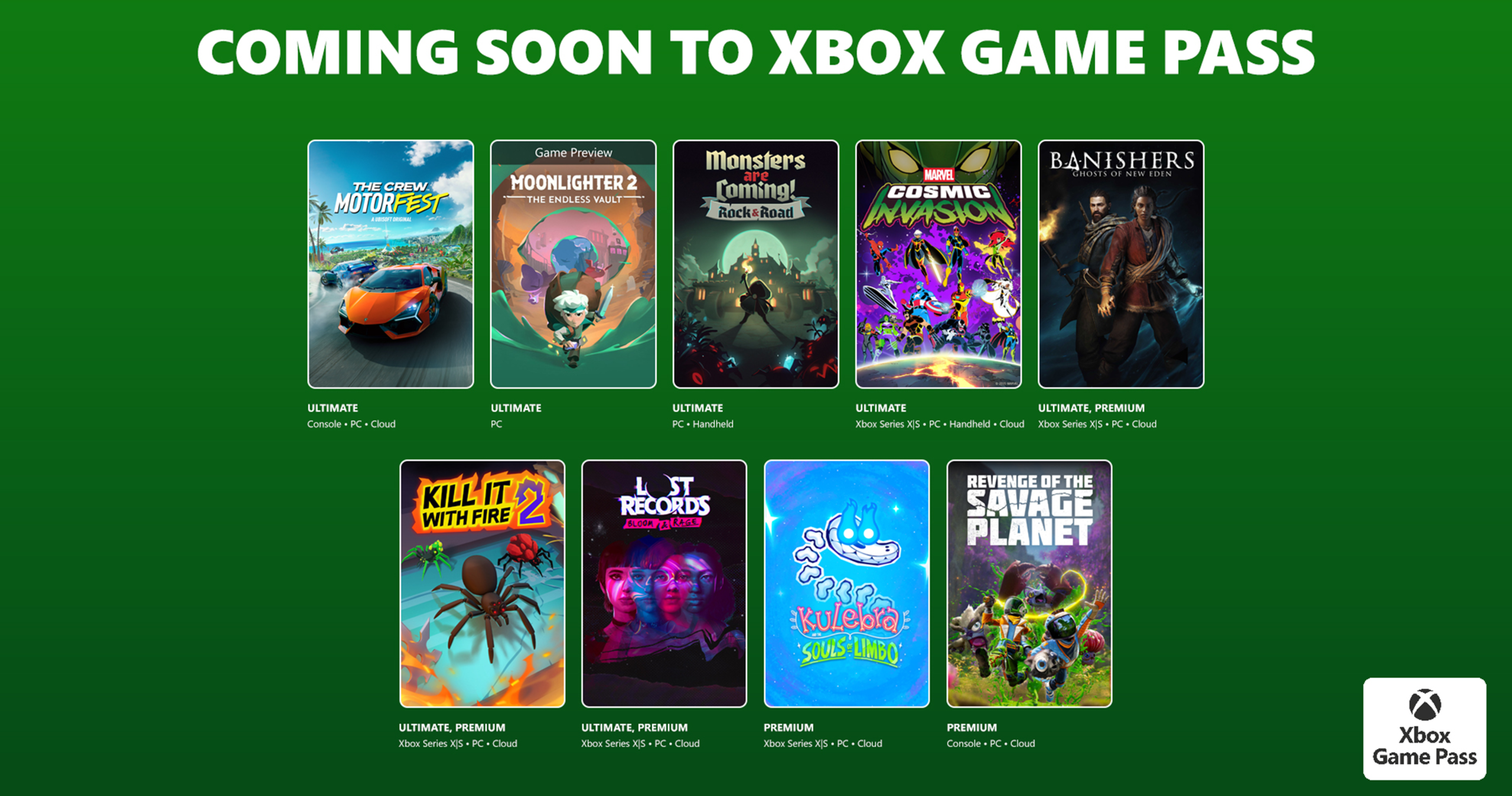بررسی قابلیت Split View در سیستم عامل ال کاپیتان ( El Capitan )
یکی از قابلیت های مکینتاش که توسط اپل در سیستم عامل ال کاپیتان ارائه شد قابلیت تقسیم صفحه یا همان Split View بود ؛ این ویژگی به ما کمک میکند که دو نرم افزار را به صورت همزمان در کنار یکدیگر در حال اجرا داشته باشیم ؛ فرض کنید که برنامه Word جلو شما باز است و در حال تایپ هستید از طرفی یک صفحه اینترنتی باز کرده اید که از آن خوانده و در Word تایپ میکنید در این صورت این قابلیت بسیار به دردتان خواهد خورد چرا که میتوانید دو صفحه را در کنار یکدیگر قرار داده و کار خود را انجام دهید ؛ البته این یک مثال ساده از کاربرد این ویژگی است و در صورتی که از آن استفاده کنید کم کم متوجه خواهید شد که چقدر مفید بوده و به کارتان می آید.
چگونه با استفاده از قابلیت Split View صفحه مک خود را به دونیم تقسیم کنیم :
1- روی دکمه نمایش داده شده در تصویر ( سبز ) زیر کلیک کنید و چند لحظه نگه دارید.
2- پیش نمایشی از محل قرار گیری پنجره ها برای شما نشان داده میشود که باید پنجره انتخاب شده را درون یکی از آن صفحات قرار دهید.
3- اکنون دکمه را رها کرده و به سراغ پنجره بعدی بروید.
توجه داشته باشید که در بعضی موارد ممکن است با پیغام خطای ” thery are not available in full screen ” مواجه شوید و دلیل آن هم این است که در صورت تقسیم شدن صفحه به دو قسمت ؛ فضای کافی برای نمایش محتویات درون یکی از صفحات وجود ندارد که در این صورت باید رزولوشن تصویر خود را بالاتر ببرید تا این خطا رفع شود.
چگونه رزولوشن مک بوک خود را تغییر دهیم :
1- به قسمت تنظیمات مک ( System Preferences ) بروید.
2- سپس گزینه Displays را انتخاب کنید در پنجره باز شده گزینه Display را انتخاب کنید.
3- اکنون از گزینه های مقابل Resolution آیتم Scaled را انتخاب کنید.
4- از لیست نمایش داده شده رزولوشن مناسب را انتخاب کنبد.
البته بعضی از نرم افزار ها نیز از قابلیت Split View پشتیبانی نمیکنند که در این موارد آیکن 

با NIC همراه باشید